안녕하세요. 최율입니다. 이번 포스팅은 윈도우10 테마 변경하는 방법을 준비했습니다.
본인에게 잘 맞는 테마를 한 가지만 사용하시는 분들도 계시지만 봄, 여름, 가을, 겨울 계절마다 테마를 바꿔서 사용하시는 분들도 계시고, 질릴 때마다 테마를 변경하시는 분들도 있습니다.
저는 보통 한 가지 테마를 설정하면 그냥 쭉 그대로 사용하는 편이라서 테마를 잘 바꾸진 않지만 제 지인들은 계절마다 바꾸더라고요.
귀찮지 않냐 물어보니 귀찮지는 않고, 자주 사용하는 컴퓨터에서도 계절을 느끼는 것이 좋다 하더라고요.
내가 사용하는 테마, 바탕화면이 지겨우신 분들은 한번 변경해서 사용해 보시길 바랍니다. 윈도우10 테마 변경하는 방법 알아볼게요.

관련 글
윈도우10 테마 변경 방법
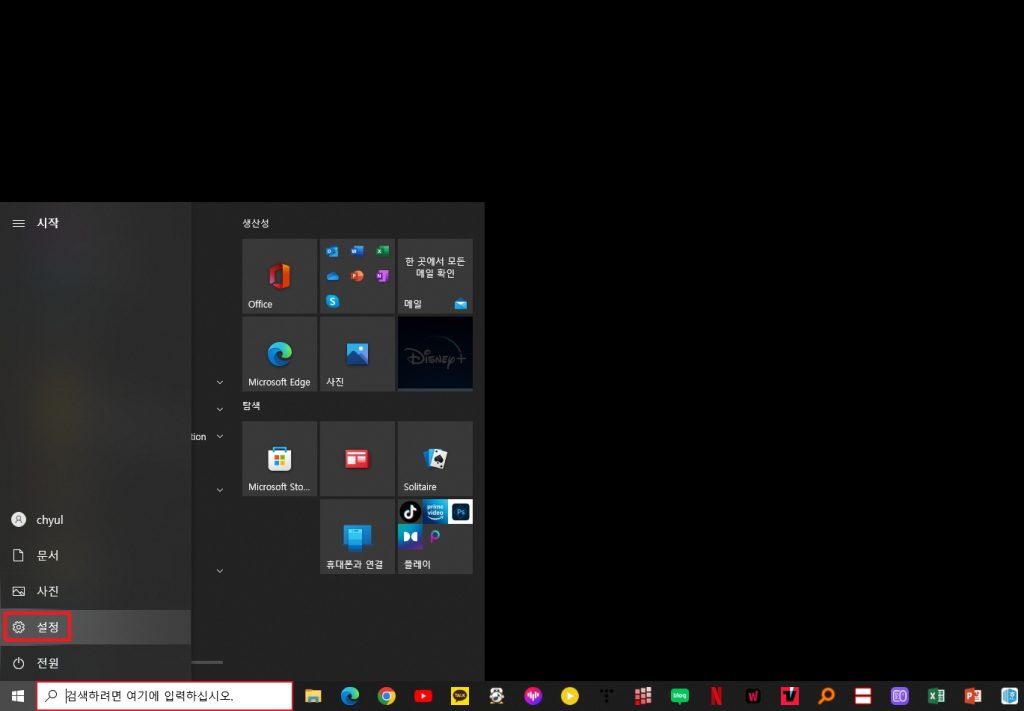
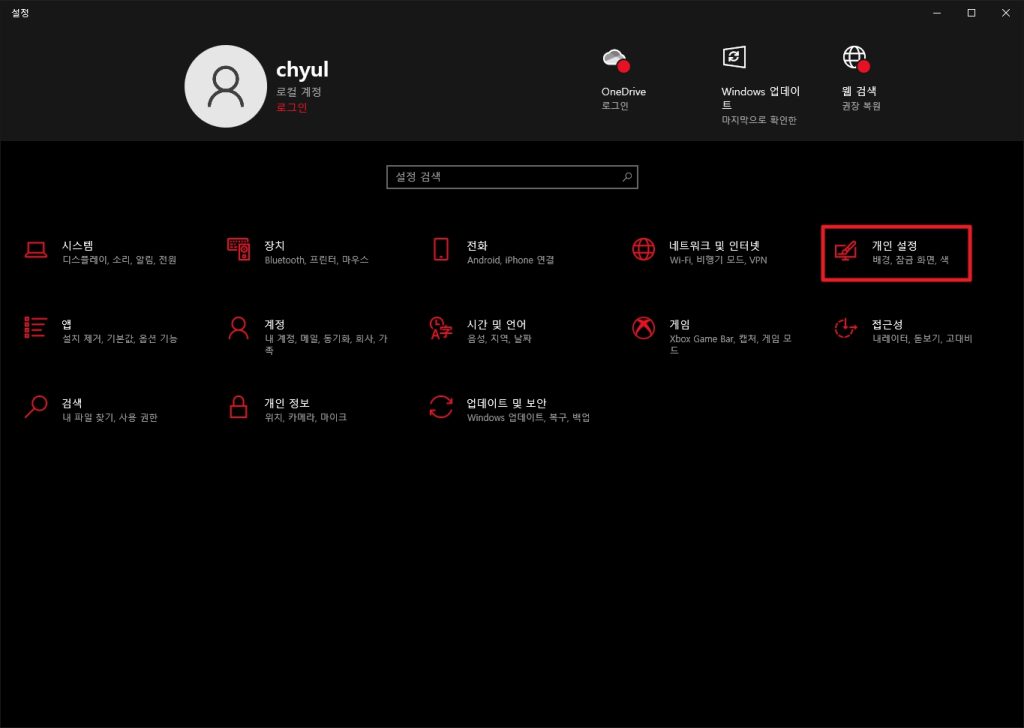
윈도우 키를 눌러 “설정”으로 들어가 줍니다. 윈도우 설정으로 들어가시면 여러 가지 항목이 나오는데 이 중에서 “개인 설정”을 클릭해 주세요.
테마 – 더 많은 테마 보기
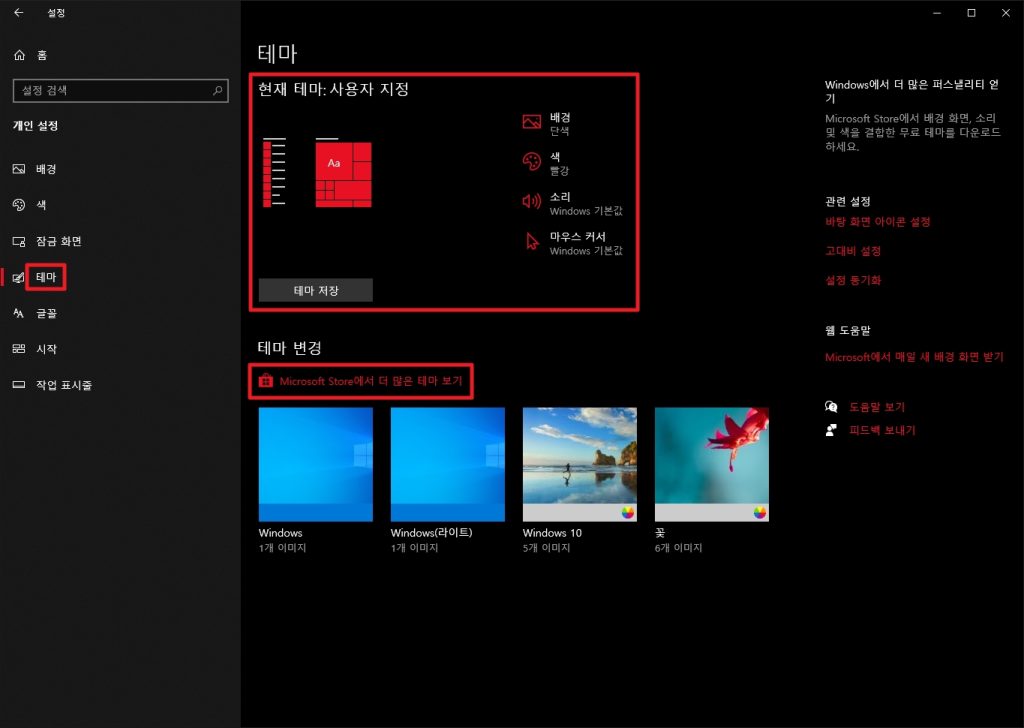
개인 설정으로 들어가시면 왼쪽 탭에 “테마” 탭이 있습니다. 테마 탭을 클릭해 주세요. 테마 탭으로 가시면 현재 사용 중인 테마가 나옵니다.
그 테마 밑에 “더 많은 테마 보기”가 있어요. 여기를 클릭해 주세요.
원하는 테마 고르기
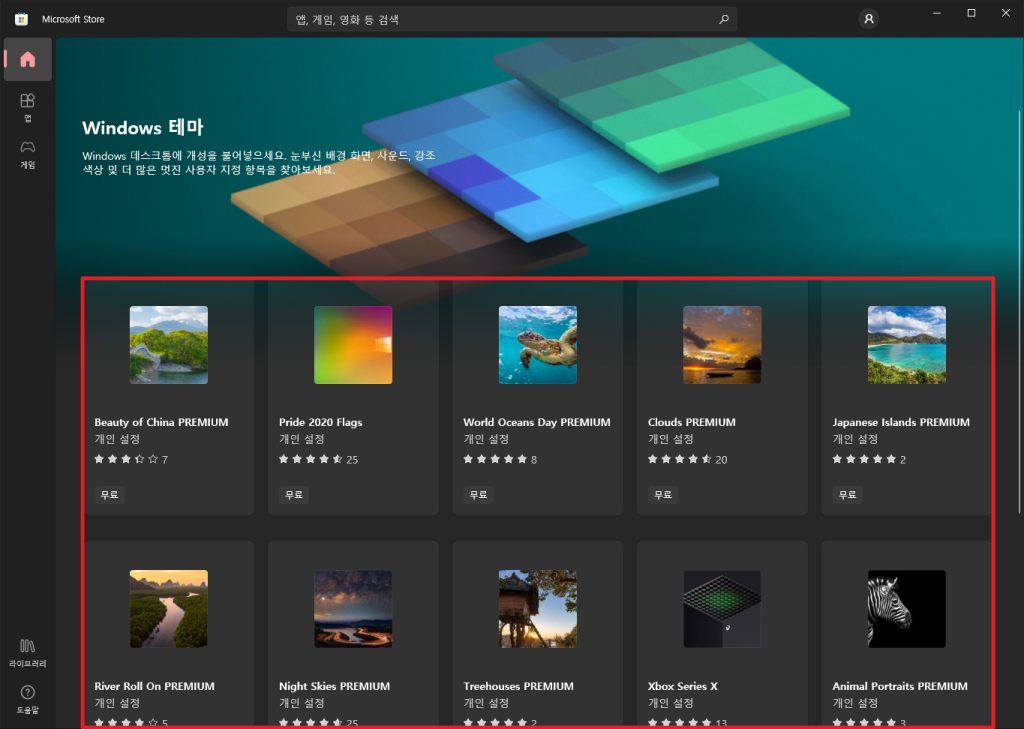
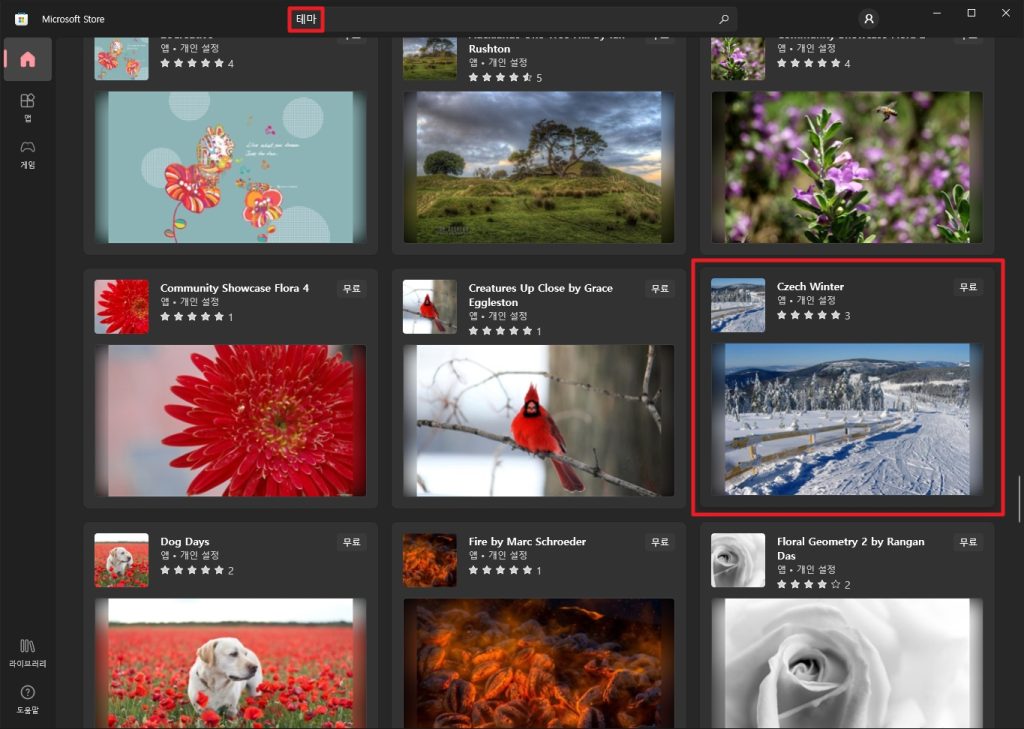
위에 이미지에 보시는 것처럼 기본적인 테마가 나옵니다. 여기서 선택을 하셔도 되고, “테마”를 검색하셔서 더 많은 테마 중에 고르셔도 됩니다.
이제 날씨가 겨울이니 이런 눈이 내리는 테마도 괜찮겠죠?
윈도우10 테마 변경 방법 마무리
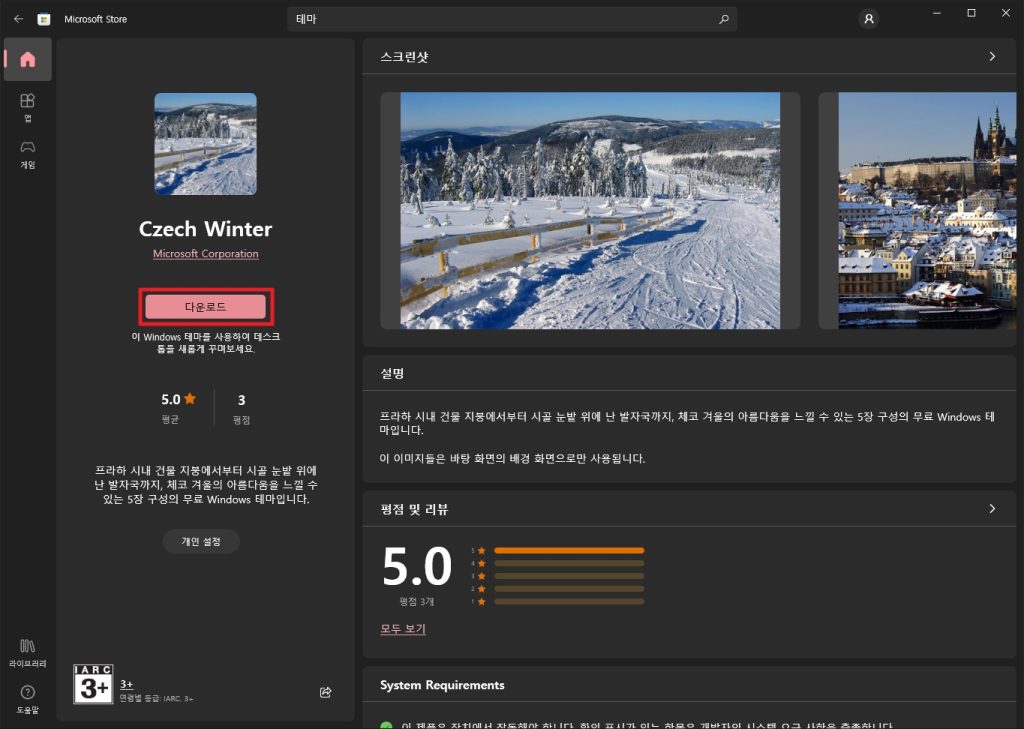
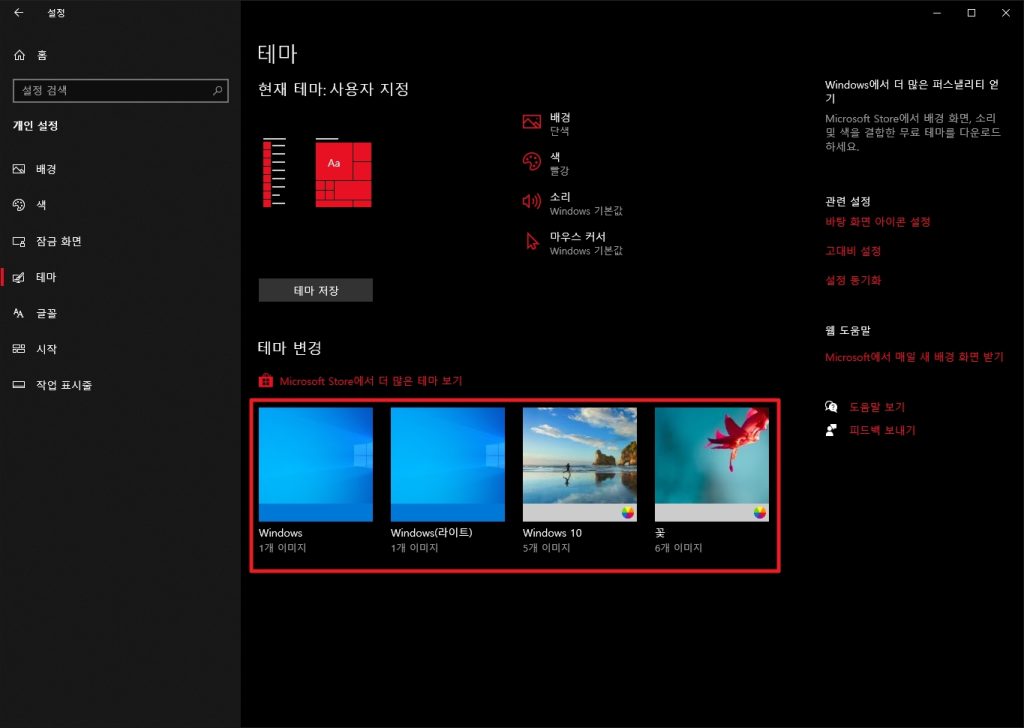
원하는 테마를 선택하셨으면 이렇게 다운로드가 있습니다. 다운로드를 클릭하셔서 윈도우에 테마를 설치해 주시면 됩니다.
테마를 설치하면 아래 테마 변경에 나옵니다. 클릭하셔서 테마 적용을 하시면 됩니다.
예쁜 테마로 선택하셔서 잘 사용하셨으면 좋겠습니다.




